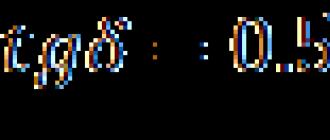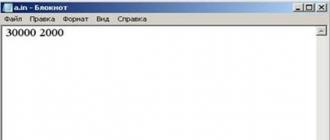Kompyuterning noto'g'ri ishlashining birlamchi diagnostikasi
Birlamchi diagnostika kompyuter ishga tushirilganda takrorlanadigan BIOS signallari yordamida amalga oshirilishi mumkin. Lekin buning uchun siz buzilish kodlash jadvallarini bilishingiz kerak. Har bir BIOS ishlab chiqaruvchisi (AMI, AWARD, PHOENICS) nosozlik turi uchun o'z kodini ishlatadi. Bitta qisqa signal hamma uchun dastlabki sinovdan (POST) o'tganligini, hech qanday xato topilmaganligini anglatadi. Har qanday signallarning hali ham yo'qligi, quvvat yoqilganda va yoqish signali qo'llanilganda tizim ishga tushmasligini anglatadi. Ammo keyin hamma uchun boshqacha bo'ladi. Kompyuter muammolarini bartaraf etish haqida o'qing
Ba'zan siz elektr ta'minoti uzilganidan keyin kompyuterning o'zini qanday tutishini ko'rish orqali apparat muammosini dasturiy ta'minot muammosidan ajratishingiz mumkin. Dasturiy ta'minotni tiklashdan farqli o'laroq.
Ko'pgina kompyuter nosozliklari Windows-da halokatli bo'lishi mumkin. Lekin buning uchun Windows-ning o'zi ishlashi kerak. Masalan, o'lim ekrani xatosini tuzatish.
Kompyuter uskunasining noto'g'ri ishlashi, belgilari
Protsessor nosozligi

Protsessorning noto'g'ri ishlashining belgilari:
- kompyuter davriy ravishda qayta ishga tushadi
- anakart ishga tushmaydi
- qattiq diskdan yuklanmaydi
- o'rnatmaydi va Windows-ni yuklamaydi
- ba'zan dasturlar xatolar bilan ishlaydi.
- protsessor juda issiq, shuningdek, anakartdagi protsessor quvvat qismlari.
Agar protsessorda o'rnatilgan xotira tekshiruvi bo'lsa, u holda xotira xatolari noto'g'ri protsessor tufayli bo'lishi mumkin. Noto'g'ri Intel protsessorlari juda kam uchraydi. Ammo yonib ketgan AMD protsessorlari odatiy holdir.
Agar plata yoki protsessor rozetkasining pinlari egilgan bo'lsa, noto'g'ri yig'ish tufayli protsessor yonib ketishi mumkin. Ayniqsa, qisqa tutashuv bilan. Bunday holda, protsessor yangisiga almashtiriladi. Uyda protsessorning noto'g'ri ishlashini aniqlash qiyin va xavfli. Axir platangizdagi protsessorning noto'g'ri ishlashini tekshirish xavfli. Chunki yonib ketgan protsessor anakartni "yoqib yuborishga" qodir.
Kompyuter xotirasi ishlamayapti

Yomon xotiraning belgilari quyidagilar. Kompyuter yuklanmaydi, vaqti-vaqti bilan nosozliklar paydo bo'ladi, Windows va ilovalarda o'limning ko'k ekrani bilan birga keladi. maxsus ishonchli testlar bilan ishonchli tashxis qo'yilgan. Amal qilish muddati past bo'lgan dasturlar tezda ishlaydi, lekin ko'pincha nosozlikni aniqlamaydi.
Sinovlar yaxshi xotira boshqaruvchisiga ega bo'lgan anakartda o'tkazilishi kerak. Agar kontroller protsessorda bo'lsa, uni taniqli yaxshi protsessorda sinab ko'rishingiz kerak. Ishonch darajasi past bo'lgan dastur bilan xotira testi sizni chalkashtirib yuborishi va qo'shimcha vaqt talab qilishi mumkin. Yaxshi memtest dasturi.
Noto'g'ri xotirani almashtirish kerak, uni ta'mirlash ma'nosiz.
Kompyuterning anakartidagi nosozliklar

Agar kompyuterning anakarti ishlamasa, alomatlar quyidagicha:
- kompyuter umuman yoqilmaydi yoki yoqiladi, lekin ishga tushmaydi;
- kompyuterning USB, ovoz kartasi va USB klaviaturasi va sichqonchasi ishlamaydi;
- protsessor sovuq
- Windows yuklamaydi yoki o'rnatilmaydi, protsessor qizib ketadi.
Muammolarni bartaraf etish: almashtirish, ta'mirlash.
Qattiq disk bilan bog'liq muammolar

Qattiq diskning ishlamay qolishining belgilari:
- disk aylanmaydi, anakartning BIOS-da aniqlanmaydi;
- Windows yuklanmaydi, kompyuter davriy ravishda qayta ishga tushadi, muzlaydi, sekinlashadi;
- muntazam xatolar va dasturlarning ishdan chiqishi.
Qattiq disklar zarar kichik bo'lsa yoki ular qimmatli ma'lumotlarni o'z ichiga olgan bo'lsa, ta'mirlashga arziydi.
Buzilgan SATA kabeli va yomon kontakt ham yomon yoki beqaror qattiq diskning sababi bo'lishi mumkin. Kabel sifatining yomonligini S.M.A.R.T.dagi UltraDMA CRC Xatolari parametri orqali tashxislashingiz mumkin.
haqida batafsil.
Muammolarni bartaraf etish: almashtirish, ta'mirlash.
Windows USB orqali ulangan tashqi qattiq diskni ko'rmasligi bilan bog'liq yana bir tez-tez so'raladigan savol. Avval siz diskning o'zi aylanayotganligini tekshirishingiz kerak. Agar to'liq sukunat bo'lsa yoki disk aylanishga harakat qilsa (tezlik ortmasa), unda disk ishga tushmaydi. Shuning uchun Windows HDD ni ko'rmaydi. Buning sabablari quyidagilar bo'lishi mumkin:
- Diskda ishlash uchun etarli quvvat yo'q (splitterning ikkinchi uchini USB ga joylashtiring);
- Yomon kabel (tashqi qattiq disklarning ishlashi kabelning sifatiga juda bog'liq);
- past sifatli qutidagi disk boshqaruvchisi;
- Siz noto'g'ri ulanyapsiz - masalan, kompyuterning oldingi USB ulagichlari orqali, lekin siz orqa tomondan anakartga ulanishingiz kerak.
Tashqi haydovchi kompyuterda ishlamasligining asosiy sabablari.
Video karta xatosi

Video karta belgilari:
- axlat, shuningdek, monitor ekranidagi artefaktlar, ko'pincha Windows yuklanishidan oldin;
- kompyuter yuklanmaydi - xarakterli yuklash ovozli signali yo'q;
- 3D o'yinlarning ishdan chiqishi;
- video karta drayveri ishdan chiqadi va o'rnatilmagan, o'yinlar ishlamaydi, 3DMARK testi ishdan chiqadi.
Video adapter ishdan chiqishining odatiy sababi haddan tashqari qizib ketishdir. Video karta chipi uchun kritik harorat taxminan 105º C. Haddan tashqari qizib ketmaslik uchun kartani bunday haroratga keltirmang, o'z vaqtida tozalashni amalga oshiring. Muammo boshqa kompyuterda tekshirilmoqda.
Kompyuterning quvvat manbai ishdan chiqishi

Kompyuterning yoqilishi va fanatlarning aylanayotgani kompyuterning quvvat manbai yaxshi ishlayotganligini anglatmaydi. Kompyuterning ishlamay qolishiga aynan quvvat manbai sabab bo'lishi mumkin. Elektr ta'minoti ko'plab parametrlarga ega bo'lib, u ta'minlashi kerak:
- yuk ostida barqaror kompyuter ta'minoti kuchlanishi + -12V, + -5V;
- cheklangan rektifikatsiyalangan kuchlanish dalgalanmasi va yuqori chastotali shovqin;
- yukni kerakli oqim bilan ta'minlash.
Kompyuter ishlamasligi yoki beqaror bo'lishi mumkin, agar:
- kamida bitta kuchlanish kamayadi;
- ruxsat etilganidan ko'proq to'lqinlarga ega.
Vaqt o'tishi bilan har qanday quvvat manbai qarish kondensatorlari tufayli quvvatni yo'qotadi. Ammo PSU quvvati etarli emasligi sababli kompyuterning ishdan chiqishi mumkin.
Kompyuterning quvvat manbaini tekshirish kerak bo'lgan belgilar:
- kompyuter tugma bilan yoqilmaydi (taxtaga quvvat, shuningdek, fanatlar bilan ta'minlanmagan);
- qattiq diskdan yuklanmaydi;
- kompyuter davriy ravishda qayta ishga tushadi;
- yoqilganda, xato tashxis qilinadi;
Elektr ta'minoti deyarli ta'mirlanmaydi, chunki standart elektr ta'minoti ta'mirlash bilan bir xil turadi. Faqat qimmat bloklarni ta'mirlang.
Kompyuterning haddan tashqari qizishi
 Ko'pincha, tizim blokining changlanishi bilan bog'liq bo'lgan haddan tashqari issiqlik tufayli kompyuterning buzilishi sodir bo'ladi. Chunki chang yaxshi issiqlik izolyatori bo'lib, issiqlik tarqalishini oldini oladi. Suratda video karta yonib ketgan, chunki kompyuter changdan umuman tozalanmagan.
Ko'pincha, tizim blokining changlanishi bilan bog'liq bo'lgan haddan tashqari issiqlik tufayli kompyuterning buzilishi sodir bo'ladi. Chunki chang yaxshi issiqlik izolyatori bo'lib, issiqlik tarqalishini oldini oladi. Suratda video karta yonib ketgan, chunki kompyuter changdan umuman tozalanmagan.
Protsessorning haddan tashqari qizishi kompyuterning sekinlashishiga, sekinlashishiga olib keladi. Protsessorning haddan tashqari qizishi quyidagi sabablarga ko'ra yuzaga kelishi mumkin:
- sovutgichni o'rnatishning noto'g'ri ishlashi, bu havo bo'shlig'iga va issiqlik tarqalishining pasayishiga olib keladi;
- bir vaqtning o'zida g'udranadigan yoki tebranadigan fan podshipnikining aşınması va ifloslanishi;
- fan radiatorining ifloslanishi;
- shuningdek noto'g'ri BIOS sozlamalari.
Kompyuter komponentlarining mos kelmasligi
Komponentlarning mos kelmasligi xizmat ko'rsatadigan qurilmalarning ishlamasligining umumiy sababidir. Ko'pincha Intel-AMD komponentlarining kombinatsiyasida nomuvofiqlik paydo bo'ladi. Misol uchun, ular Nvidia video kartasini AMD-dan yangi karta bilan almashtirdilar va kompyuter ishga tushishni to'xtatdi.
Ammo kompyuter qismlarining mos kelmasligini aniqlash qiyin.
Kompyuter dasturiy ta'minotining noto'g'ri ishlashi
Kompyuterdagi nosozliklarning yarmi dasturiy ta'minot bilan bog'liq muammolarga bog'liq. Bunga diskka yozish paytida quvvat uzilishi paytida fayl tizimidagi xatolar kiradi. Buning sababi, shuningdek, operatsion tizimdagi xatolar, uning ilovalari, drayverlari, viruslarning ta'siri bo'lishi mumkin.
Virus infektsiyasining mumkin bo'lgan sabablari:
- fishing saytlariga tashrif buyurish, zararlangan elektron pochta xabarlarini ochish va zararlangan dasturlarni yuklab olish;
- Ehtimol, kompyuterda antivirus himoyasi yomon.
Agar sizga professional diagnostika yoki kompyuterni ta'mirlash kerak bo'lsa, narxlar haqida savollar, aloqa shakli orqali. Aksariyat hollarda buzilishning sababini diagnostikasiz aniqlash mumkin emas.
Ko'pgina shaxsiy kompyuter egalari kompyuterda turli xil xatolar va nosozliklar bilan duch kelishadi, ammo muammoning sababini aniqlay olmaydilar. Ushbu maqolada biz kompyuterni diagnostika qilishning asosiy usullarini ko'rib chiqamiz, bu sizga turli xil muammolarni mustaqil ravishda aniqlash va tuzatish imkonini beradi.
Shuni yodda tutingki, yuqori sifatli kompyuter diagnostikasi butun kunni olishi mumkin, ertalab buning uchun maxsus ajrating va kech tushdan keyin hamma narsani boshlamang.
Muammolarga olib kelishi mumkin bo'lgan barcha mumkin bo'lgan nuanslar haqida ogohlantirish uchun kompyuterni hech qachon qismlarga ajratmagan yangi boshlanuvchilar uchun batafsil yozaman, deb ogohlantiraman.
1. Kompyuterni qismlarga ajratish va tozalash
Kompyuterni qismlarga ajratish va tozalashda shoshilmang, hech narsaga zarar bermaslik uchun hamma narsani ehtiyotkorlik bilan bajaring. Aksessuarlarni oldindan tayyorlangan xavfsiz joyda saqlang.
Tozalashdan oldin diagnostikani boshlash tavsiya etilmaydi, chunki siz nosozlik sababini aniqlay olmaysiz, agar bu tiqilib qolgan kontaktlarning zanglashiga olib kelishi yoki sovutish tizimi bo'lsa. Bundan tashqari, takroriy nosozliklar tufayli diagnostika yakunlanmasligi mumkin.
Kondensatorlar zaryadsizlanishi uchun tozalashdan kamida 15 daqiqa oldin tizim blokini rozetkadan uzing.
Demontajni quyidagi ketma-ketlikda bajaring:
- Tizim blokidan barcha simlarni ajratib oling.
- Ikkala yon qopqoqni olib tashlang.
- Quvvat ulagichlarini video kartadan ajratib oling va uni chiqarib oling.
- Barcha xotira kartalarini olib tashlang.
- Kabellarni barcha drayverlardan ajratib oling va olib tashlang.
- Barcha disklarni burang va olib tashlang.
- Barcha quvvat manbai kabellarini ajratib oling.
- Quvvat manbaini burang va chiqarib oling.
Anakartni, protsessor sovutgichini, korpus fanatlarini olib tashlashning hojati yo'q, agar u yaxshi ishlasa, DVD diskini ham tark etishingiz mumkin.
Tizim blokini va barcha komponentlarni alohida changyutgichdan kuchli havo oqimi bilan chang qopsiz sekin puflang.
Qopqoqni quvvat manbaidan ehtiyotkorlik bilan olib tashlang va elektr qismlariga va taxtaga qo'llaringiz va metall qismlarga tegmasdan uni puflang, chunki kondansatkichlarda kuchlanish bo'lishi mumkin!
Agar changyutgichingiz puflash uchun emas, balki faqat puflash uchun ishlayotgan bo'lsa, unda bu biroz qiyinroq bo'ladi. Uni yaxshilab tozalang, shunda u iloji boricha qattiq tortadi. Tozalashda yumshoq cho'tkadan foydalanish tavsiya etiladi.

Bundan tashqari, o'jar changni olib tashlash uchun yumshoq cho'tkadan foydalanishingiz mumkin.

Protsessor sovutgich sovutgichini yaxshilab tozalang, avval uning qayerda va qancha chang bilan tiqilib qolganligini hisobga oling, chunki bu protsessorning haddan tashqari qizishi va kompyuterning ishdan chiqishining umumiy sabablaridan biridir.

Shuningdek, sovutgich o'rnatish moslamasi buzilmaganligiga, qisqich ochiq emasligiga va sovutgich protsessorga mahkam bosilganligiga ishonch hosil qiling.
Ventilyatorlarni tozalashda ehtiyot bo'ling, ularning ko'p aylanishiga yo'l qo'ymang va pichoqni urmaslik uchun changyutgichning nozulini cho'tkasiz bo'lsa, yaqinlashtirmang.
Tozalash oxirida hamma narsani qaytarib olishga shoshilmang, lekin keyingi bosqichlarga o'ting.
2. Anakart batareyasini tekshirish
Tozalashdan keyin birinchi narsa, keyinchalik unutmaslik uchun, men anakartdagi batareya zaryadini tekshiraman va shu bilan birga BIOS-ni qayta o'rnataman. Uni tortib olish uchun siz mandalni tekis tornavida bilan fotosuratda ko'rsatilgan yo'nalishda bosishingiz kerak va u o'z-o'zidan chiqib ketadi.

Shundan so'ng siz uning kuchlanishini multimetr bilan o'lchashingiz kerak, agar u 2,5-3 V oralig'ida bo'lsa, optimal tarzda Batareyaning dastlabki kuchlanishi 3 V.

Agar batareyaning kuchlanishi 2,5 V dan past bo'lsa, uni allaqachon o'zgartirish tavsiya etiladi. 2 V kuchlanish juda past va kompyuter allaqachon ishlamay boshladi, bu BIOS sozlamalarini tiklashda va kompyuterni yuklashning boshida to'xtab turishda namoyon bo'ladi, bu sizni yuklashni davom ettirish uchun F1 yoki boshqa tugmani bosishni taklif qiladi.
Agar sizda multimetr bo'lmasa, batareyani o'zingiz bilan do'konga olib borib, uni tekshirishni so'rashingiz yoki oldindan almashtiriladigan batareyani sotib olishingiz mumkin, bu standart va juda arzon.
O'lik batareyaning aniq belgisi - bu kompyuterda doimiy uchadigan sana va vaqt.
Batareyani o'z vaqtida o'zgartirish kerak, lekin agar sizning qo'lingizda batareyangiz bo'lmasa, batareyani almashtirmaguningizcha tizim blokini quvvat manbaidan ajratmang. Bunday holda, sozlamalar uchib ketmasligi kerak, ammo muammolar hali ham paydo bo'lishi mumkin, shuning uchun kechiktirmang.
Batareyani tekshirish BIOS-ni to'liq tiklash uchun yaxshi vaqt. Bu nafaqat O'rnatish menyusi orqali amalga oshirilishi mumkin bo'lgan BIOS sozlamalarini, balki barcha qurilmalarning (protsessor, xotira, video karta va boshqalar) parametrlarini saqlaydigan uchuvchan CMOS xotirasini ham tiklaydi.
XatolarCMOSko'pincha quyidagi muammolarga sabab bo'ladi:
- kompyuter yoqilmaydi
- bir marta yoqiladi
- yoqiladi va hech narsa sodir bo'lmaydi
- yoqadi va o'chiradi
Sizga eslatib o'tamanki, BIOS-ni qayta tiklashdan oldin tizim bloki rozetkadan uzilishi kerak, aks holda CMOS PSU tomonidan quvvatlanadi va hech narsa ishlamaydi.
BIOS-ni 10 soniya davomida qayta o'rnatish uchun batareya ulagichidagi kontaktlarni tornavida yoki boshqa metall buyumlar bilan yoping, bu odatda kondansatörlarni zaryadsizlantirish va CMOS-ni to'liq tozalash uchun etarli.

Qayta tiklash sodir bo'lganligining belgisi kompyuterni keyingi ishga tushirishda BIOS-da o'rnatilishi kerak bo'lgan yo'qolgan sana va vaqt bo'ladi.
4. Komponentlarni vizual tekshirish
Anakartdagi barcha kondansatörlarni, ayniqsa protsessor rozetkasi hududida shish va oqish uchun ehtiyotkorlik bilan tekshiring.

Ba'zida kondansatörler yuqoriga emas, balki pastga tushadi, bu esa ularni bir oz egilgan yoki notekis lehimlangandek egilib qolishiga olib keladi.
Agar ba'zi kondansatkichlar shishgan bo'lsa, unda siz imkon qadar tezroq anakartni ta'mirlashga yuborishingiz va barcha kondansatörlarni, shu jumladan shishganlarning yonida joylashganlarni qayta lehimlashni so'rashingiz kerak.
Shuningdek, kondansatkichlarni va elektr ta'minotining boshqa elementlarini tekshiring, shish, tomchilar, yonish belgilari bo'lmasligi kerak.

Disk kontaktlarini oksidlanish uchun tekshiring.

Ularni o'chirgich bilan tozalash mumkin va shundan so'ng ushbu disk ulangan kabel yoki quvvat adapterini almashtirish kerak, chunki u allaqachon shikastlangan va oksidlanish, ehtimol, shu sababli sodir bo'lgan.
Umuman olganda, barcha kabellar va ulagichlarni toza, yaltiroq kontaktli, drayvlar va anakartga mahkam bog'langanligini tekshiring. Ushbu talablarga javob bermaydigan barcha kabellarni almashtirish kerak.
Ishning old qismidan anakartgacha bo'lgan simlar to'g'ri ulanganligini tekshiring.

Qutblilikni kuzatish juda muhim (plyusdan ortiqcha, minusdan minusga), chunki old panelda umumiy massa mavjud va qutbga rioya qilmaslik qisqa tutashuvga olib keladi, buning natijasida kompyuter noto'g'ri ishlashi mumkin. (har safar yoqing, o'zini o'chiring yoki qayta yoqing) .
Old panelning kontaktlaridagi ortiqcha va minuslar taxtaning o'zida, uning qog'oz qo'llanmasida va ishlab chiqaruvchining veb-saytidagi qo'llanmaning elektron versiyasida ko'rsatilgan. Old paneldagi simli kontaktlarda, shuningdek, ortiqcha va minus qaerda ekanligi ko'rsatilgan. Odatda oq sim salbiy bo'lib, musbat ulagich plastik ulagichdagi uchburchak bilan ko'rsatilishi mumkin.

Ko'pchilik hatto tajribali quruvchilar ham bu erda xato qilishadi, shuning uchun tekshiring.
5. Elektr ta'minotini tekshirish
Agar tozalashdan oldin kompyuter umuman yoqilmagan bo'lsa, uni yig'ishga shoshilmang, birinchi navbatda elektr ta'minotini tekshirish kerak. Biroq, har qanday holatda, PSUni tekshirish zarar qilmaydi, ehtimol bu kompyuterning ishdan chiqishi tufaylidir.
Elektr toki urishi, qisqa tutashuv yoki fanning tasodifiy ishdan chiqishiga yo'l qo'ymaslik uchun to'liq yig'ilganda quvvat manbaini tekshiring.
Elektr ta'minotini tekshirish uchun anakart ulagichidagi yagona yashil simni istalgan qora sim bilan qisqartiring. Bu PSU ga anakartga ulanganligi haqida signal beradi, aks holda u yoqilmaydi.

Keyin quvvat manbaini kuchlanishdan himoya qiluvchiga aylantiring va undagi tugmani bosing. Elektr ta'minotining o'zida ham yoqish / o'chirish tugmasi bo'lishi mumkinligini unutmang.
Aylanadigan fan quvvat manbaini yoqish belgisi bo'lishi kerak. Agar fan aylanmasa, u ishlamay qolgan bo'lishi mumkin va uni almashtirish kerak.
Ba'zi jim quvvat manbalarida fan darhol aylana boshlamasligi mumkin, lekin faqat yuk ostida, bu normal holat va kompyuterning ishlashi paytida tekshirilishi mumkin.
Periferik qurilmalar uchun ulagichlardagi pinlar orasidagi kuchlanishni o'lchash uchun multimetrdan foydalaning.

Ular taxminan quyidagi diapazonda bo'lishi kerak.
- 12 V (sariq-qora) - 11,7-12,5 V
- 5 V (qizil-qora) - 4,7-5,3 V
- 3,3 V (to'q sariq-qora) - 3,1-3,5 V
Agar biron bir kuchlanish etishmayotgan bo'lsa yoki belgilangan chegaralardan uzoqroq bo'lsa, unda quvvat manbai noto'g'ri. Uni yangisiga almashtirish yaxshidir, lekin agar kompyuterning o'zi arzon bo'lsa, ta'mirlashga ruxsat beriladi, PSUlar bunga oson va arzon narxda yordam beradi.
Elektr ta'minoti va normal kuchlanishning boshlanishi yaxshi belgidir, lekin o'z-o'zidan bu elektr ta'minoti yaxshi ekanligini anglatmaydi, chunki kuchlanishning pasayishi yoki yuk ostida to'lqinlar tufayli nosozliklar paydo bo'lishi mumkin. Ammo bu testning keyingi bosqichlarida allaqachon aniqlanadi.
6. Quvvat kontaktlarini tekshirish
Rozetkadan tizim blokigacha bo'lgan barcha elektr kontaktlarini tekshirishni unutmang. Soket zamonaviy bo'lishi kerak (Evropa vilkasi uchun), ishonchli va bo'shashmasligi, toza elastik kontaktlari bo'lishi kerak. Xuddi shu talablar kuchlanishdan himoyalovchi va kompyuter quvvat manbaidan kabelga nisbatan qo'llaniladi.
Kontakt ishonchli bo'lishi kerak, vilkalar va ulagichlar osilib ketmasligi, uchqun chiqmasligi va oksidlanmasligi kerak. Bunga e'tibor bering, chunki yomon aloqa ko'pincha tizim bloki, monitor va boshqa periferik qurilmalarning ishdan chiqishiga sabab bo'ladi.
Agar sizda elektr rozetkasi, kuchlanishdan himoyalovchi, tizim bloki yoki monitorning quvvat kabeli borligiga shubhangiz bo'lsa, kompyuteringizga zarar yetkazmaslik uchun ularni imkon qadar tezroq o'zgartiring. Buni kechiktirmang va tejamang, chunki kompyuter yoki monitorni ta'mirlash ancha qimmatga tushadi.
Bundan tashqari, yomon aloqa ko'pincha kompyuterning ishlamay qolishi sababi bo'lib, ular to'satdan o'chirish yoki qayta ishga tushirish, so'ngra qattiq diskdagi nosozliklar va natijada operatsion tizimning buzilishi bilan birga keladi.
220 V tarmog'ida, ayniqsa, xususiy sektorda va shaharning chekka hududlarida kuchlanishning pasayishi yoki to'lqinlar tufayli ko'proq nosozliklar yuzaga kelishi mumkin. Bunday holda, kompyuter ishlamay qolganda ham muvaffaqiyatsizliklar paydo bo'lishi mumkin. Kompyuterni o'z-o'zidan o'chirish yoki qayta ishga tushirgandan so'ng darhol rozetkadagi kuchlanishni o'lchashga harakat qiling va bir muddat o'qishni kuzating. Shunday qilib, siz stabilizatorli chiziqli-interaktiv UPS saqlaydigan uzoq muddatli kamchiliklarni aniqlashingiz mumkin.
7. Kompyuterni yig'ish va yoqish
Kompyuterni tozalash va tekshirishdan so'ng, uni ehtiyotkorlik bilan yig'ing va barcha kerakli narsalarni ulaganingizni tekshiring. Agar kompyuter tozalashdan oldin yoqishdan bosh tortsa yoki har safar yoqilgan bo'lsa, unda komponentlarni navbat bilan ulash tavsiya etiladi. Agar bunday muammolar bo'lmasa, keyingi bo'limni o'tkazib yuboring.
7.1. Kompyuterni bosqichma-bosqich qurish
Birinchidan, anakart quvvat ulagichini va protsessor quvvat ulagichini protsessor bilan anakartga ulang. RAM, video kartani joylashtirmang va disklarni ulamang.
Kompyuterning quvvatini yoqing va agar anakartda hamma narsa yaxshi bo'lsa, protsessor sovutgichining foniy aylanishi kerak. Bundan tashqari, agar signal anakartga ulangan bo'lsa, odatda RAM etishmasligini ko'rsatadigan signal kodi eshitiladi.
Xotirani o'rnatish
Tizim blokidagi quvvat tugmasini qisqa yoki (agar iloji bo'lmasa) uzoq bosish bilan kompyuterni o'chiring va bitta RAM tayoqchasini protsessorga eng yaqin bo'lgan rangli uyaga joylashtiring. Agar barcha uyalar bir xil rangda bo'lsa, u holda protsessorga eng yaqin joy.
Xotira paneli bir tekisda joylashtirilganligiga ishonch hosil qiling, mandallar joyiga tushib qolsin, aks holda kompyuterni yoqqaningizda u shikastlangan bo'lishi mumkin.

Agar kompyuter bitta xotira kartasi bilan ishlay boshlasa va ovozli signal bo'lsa, odatda video karta yo'qligini bildiruvchi kod eshitiladi (agar o'rnatilgan grafika bo'lmasa). Agar signal kodi RAM bilan bog'liq muammolarni ko'rsatsa, xuddi shu joyga boshqa novda qo'yishga harakat qiling. Muammo davom etsa yoki boshqa chiziq bo'lmasa, barni boshqa eng yaqin uyaga o'tkazing. Agar tovushlar bo'lmasa, unda hamma narsa yaxshi, davom eting.
Kompyuterni o'chiring va xotiraning ikkinchi stikini bir xil rangdagi uyaga joylashtiring. Agar anakartda bir xil rangdagi 4 ta uyasi bo'lsa, xotira ikki kanalli rejim uchun tavsiya etilgan uyalarda bo'lishi uchun anakart uchun ko'rsatmalarga rioya qiling. Keyin uni yana yoqing va kompyuterning yoqilganligini va u qanday signal berishini tekshiring.
Agar sizda 3 yoki 4 ta xotira bo'lsa, ularni har safar kompyuterni o'chirish va yoqish uchun navbatma-navbat joylashtiring. Agar kompyuter ma'lum bir chiziq bilan boshlamasa yoki xotira xato kodini bersa, unda bu chiziq noto'g'ri. Shuningdek, siz turli xil slotlarda ish panelini qayta tartibga solish orqali anakart uyalarini tekshirishingiz mumkin.
Ba'zi anakartlarda xotira bilan bog'liq muammolar mavjud bo'lganda yonib turadigan qizil ko'rsatkich, ba'zan esa anakart qo'llanmasida dekodlanishi xato kodi bo'lgan segment ko'rsatkichi mavjud.

Agar kompyuter ishga tushsa, keyingi xotira testi boshqa bosqichda sodir bo'ladi.
Grafik kartani o'rnatish
Video kartani yuqori PCI-E x16 uyasiga (yoki eski kompyuterlar uchun AGP) o'rnatish orqali sinab ko'rish vaqti keldi. Tegishli ulagichlar bilan video kartaga qo'shimcha quvvat ulashni unutmang.

Video karta bilan kompyuter an'anaviy tarzda, signalsiz yoki bitta signal bilan ishga tushishi kerak, bu oddiy o'z-o'zini tekshirishni ko'rsatadi.
Agar kompyuter yoqilmasa yoki video karta uchun signal xato kodini chiqarsa, u noto'g'ri bo'lishi mumkin. Ammo xulosa chiqarishga shoshilmang, ba'zida siz shunchaki monitor va klaviaturani ulashingiz kerak.
Monitor ulanishi
Kompyuterni o'chiring va monitorni video kartaga (yoki video karta bo'lmasa, anakartga) ulang. Video karta va monitorga ulagichning mahkam ulanganligiga ishonch hosil qiling, ba'zida qattiq ulagichlar to'liq o'tmaydi, bu esa ekranda tasvirning yo'qligiga sabab bo'ladi.

Monitorni yoqing va unda to'g'ri signal manbai tanlanganligiga ishonch hosil qiling (agar bir nechta bo'lsa, kompyuter ulangan ulagich).

Kompyuterni yoqing va ekranda grafik ekran va anakart matnli xabarlari paydo bo'lishi kerak. Odatda bu F1 tugmachasi yordamida BIOS-ga kirish taklifi, klaviatura yoki yuklash moslamalari yo'qligi haqidagi xabar, bu normaldir.

Agar kompyuter jimgina yoqilsa-yu, lekin ekranda hech narsa bo'lmasa, video karta yoki monitorda biror narsa noto'g'ri bo'lishi mumkin. Video kartani faqat ishlaydigan kompyuterga ko'chirish orqali tekshirish mumkin. Monitor boshqa ishlaydigan shaxsiy kompyuter yoki qurilmaga (noutbuk, pleer, tyuner va boshqalar) ulanishi mumkin. Monitor sozlamalarida kerakli signal manbasini tanlashni unutmang.
Klaviatura va sichqonchani ulash
Agar video karta va monitor bilan hamma narsa yaxshi bo'lsa, biz davom etamiz. O'z navbatida, avval klaviaturani, keyin sichqonchani ulang, har safar kompyuterni o'chiring va yoqing. Agar klaviatura yoki sichqonchani ulagandan keyin kompyuter muzlab qolsa, ularni almashtirish kerak - bu sodir bo'ladi!
Drayvlarni ulash
Agar kompyuter klaviatura va sichqonchadan boshlansa, u holda biz qattiq disklarni navbat bilan ulashni boshlaymiz. Avval operatsion tizimsiz (agar mavjud bo'lsa) ikkinchi drayverni ulang.
Shuni unutmangki, interfeys kabelini anakartga ulashdan tashqari, ulagichni quvvat manbaidan diskka ulashingiz kerak.
Keyin kompyuterni yoqing va agar u BIOS xabarlariga kelsa, unda hamma narsa yaxshi. Agar shaxsiy kompyuter yoqilmasa, qotib qolsa yoki o'z-o'zidan o'chib qolsa, bu diskning boshqaruvchisi ishlamay qolgan va ma'lumotlarni saqlash uchun uni o'zgartirish yoki ta'mirlashga olib borish kerak.
Kompyuterni o'chiring va DVD drayverini (agar mavjud bo'lsa) interfeys kabeli va quvvat manbai bilan ulang. Agar bundan keyin muammolar yuzaga kelsa, u holda haydovchi quvvat manbaida ishlamay qolsa va uni o'zgartirish kerak bo'lsa, odatda ta'mirlash mantiqiy emas.
Oxirida biz asosiy tizim diskini ulaymiz va operatsion tizimni ishga tushirishdan oldin dastlabki sozlash uchun BIOS-ga kirishga tayyorlanamiz. Biz kompyuterni yoqamiz va agar hamma narsa yaxshi bo'lsa, keyingi bosqichga o'ting.
Kompyuteringizni birinchi marta yoqsangiz, BIOS-ga kiring. Odatda, buning uchun "O'chirish" tugmachasi ishlatiladi, kamroq hollarda boshqalar (F1, F2, F10 yoki Esc), bu yuklab olish boshida ko'rsatilgan.

Birinchi yorliqda sana va vaqtni o'rnating va "Yuklash" yorlig'ida birinchi yuklash qurilmasi sifatida operatsion tizim bilan qattiq diskni tanlang.
Klassik BIOS-ga ega eski anakartlarda bu shunday ko'rinishi mumkin.

Grafik qobiqli zamonaviyroqlarida UEFI biroz farq qiladi, ammo ma'nosi bir xil.

BIOS-dan chiqish va sozlamalarni saqlash uchun F10 tugmasini bosing. Chalg'itmang va yuzaga kelishi mumkin bo'lgan muammolarni sezish uchun operatsion tizimning to'liq yuklanishini tomosha qiling.
Kompyuter yuklashni tugatgandan so'ng, protsessor sovutgichi, quvvat manbai va video kartaning muxlislari ishlayotganligini tekshiring, aks holda keyingi sinovlarni o'tkazish mantiqiy emas.
Ba'zi zamonaviy video kartalar video chipining ma'lum bir haroratiga yetguncha muxlislarni yoqmasligi mumkin.
Agar ish muxlislaridan birortasi ishlamayotgan bo'lsa, unda bu muammo emas, faqat yaqin kelajakda uni almashtirishni rejalashtiring, hozir bu bilan chalg'itmang.
8. Xatolarni tahlil qilish
Bu erda, aslida, diagnostika boshlanadi va yuqorida aytilganlarning barchasi faqat tayyorgarlik edi, shundan so'ng ko'plab muammolar yo'qolishi mumkin va usiz testni boshlash mantiqiy emas edi.
8.1. Xotira qoldiqlarini yoqish
Agar kompyuterning ishlashi paytida o'limning ko'k ekranlari (BSOD) paydo bo'lsa, bu nosozlikni aniqlashni sezilarli darajada osonlashtiradi. Buning zaruriy sharti - xotira qoldiqlari (yoki hech bo'lmaganda o'z-o'zidan yozilgan xato kodlari) mavjudligi.
Dampni yozish funksiyasini tekshirish yoki yoqish uchun klaviaturada "Win + R" tugmalar birikmasini bosing, paydo bo'lgan qatorga "sysdm.cpl" ni kiriting va OK yoki Enter tugmasini bosing.

Ko'rsatilgan oynada "Kengaytirilgan" yorlig'iga o'ting va "Ishga tushirish va tiklash" bo'limida "Tanlovlar" tugmasini bosing.

"Nosozliklarni tuzatish ma'lumotlarini yozish" maydoni "Kichik xotira chiqindilari" bo'lishi kerak.

Agar shunday bo'lsa, C:\Windows\Minidump jildida oldingi xatolarni to'ldirishingiz kerak.

Agar ushbu parametr yoqilmagan bo'lsa, axlat saqlanmaydi, agar ular takrorlansa, xatolarni tahlil qilish uchun uni hech bo'lmaganda hozir yoqing.
Kompyuterni qayta ishga tushirish yoki o'chirish kabi jiddiy buzilishlar paytida xotira qoldiqlarini yaratib bo'lmaydi. Bundan tashqari, ba'zi tizimni tozalash yordam dasturlari va antiviruslar ularni olib tashlashi mumkin, diagnostika muddati davomida tizimni tozalash funksiyasini o'chirib qo'yishingiz kerak.
Belgilangan papkada axlatxonalar mavjud bo'lsa, ularni tahlil qilishga o'ting.
8.2. Xotira qoldig'ini tahlil qilish
Muvaffaqiyatsizlikka nima sabab bo'lganini aniqlash uchun xotira qoldiqlarini tahlil qilish uchun siz boshqa diagnostika yordam dasturlari bilan birga "" bo'limida yuklab olishingiz mumkin bo'lgan ajoyib BlueScreenView yordam dasturi mavjud.

Ushbu yordam dasturi muvaffaqiyatsiz bo'lgan fayllarni ko'rsatadi. Ushbu fayllar operatsion tizimga, qurilma drayverlariga yoki ba'zi dasturlarga tegishli. Shunga ko'ra, faylning egaligi bilan siz qaysi qurilma yoki dasturiy ta'minot nosozlik sababi bo'lganligini aniqlashingiz mumkin.
Agar siz kompyuteringizni normal rejimda yuklay olmasangiz, anakartning grafik ekrani yoki BIOS matnli xabarlari yo'qolgandan so'ng darhol "F8" tugmasini bosib ushlab, xavfsiz rejimga o'tishga harakat qiling.

Axlatxonalardan o'ting va qaysi fayllar tez-tez avariya aybdorlari sifatida paydo bo'lishini ko'ring, ular qizil rang bilan ta'kidlangan. Ushbu fayllardan birini sichqonchaning o'ng tugmasi bilan bosing va uning xususiyatlarini ko'ring.

Bizning holatda, fayl nVidia video karta drayveriga tegishli ekanligini aniqlash oson va xatolarning aksariyati u tufayli yuzaga kelgan.

Bundan tashqari, ba'zi axlatxonalarda "dxgkrnl.sys" fayli paydo bo'ldi, hatto uning nomidan ham 3D grafika bilan bevosita bog'liq bo'lgan DirectXga tegishli ekanligi aniq. Shunday qilib, video karta nosozlik uchun aybdor bo'lishi mumkin, bu esa har tomonlama sinovdan o'tkazilishi kerak, biz buni ham ko'rib chiqamiz.
Xuddi shu tarzda, nosozlik sababi ovoz kartasi, tarmoq kartasi, qattiq disk yoki antivirus kabi tizimga chuqur kirib boradigan biron bir dastur ekanligini aniqlashingiz mumkin. Misol uchun, agar disk ishlamay qolsa, boshqaruvchi drayveri ishdan chiqadi.
Agar ma'lum bir fayl qaysi drayver yoki dasturga tegishli ekanligini aniqlay olmasangiz, Internetda ushbu ma'lumotni fayl nomidan qidiring.
Ovoz kartasi drayverida nosozliklar yuzaga kelsa, ehtimol u ishdan chiqqan. Agar u birlashtirilgan bo'lsa, uni BIOS orqali o'chirib qo'yishingiz va boshqa diskretni o'rnatishingiz mumkin. Xuddi shu narsani tarmoq kartasi haqida ham aytish mumkin. Biroq, tarmoqdagi nosozliklar sabab bo'lishi mumkin, bu ko'pincha tarmoq kartasi drayverini yangilash va router orqali internetga ulanish orqali hal qilinadi.
Qanday bo'lmasin, diagnostika tugaguniga qadar shoshilinch xulosalar qilmang, ehtimol sizning Windowsingiz ishlamay qolgan yoki virus ko'tarilgan, bu tizimni qayta o'rnatish orqali hal qilinadi.
Shuningdek, BlueScreenView yordam dasturida siz ko'k ekranda xato kodlari va yozuvlarni ko'rishingiz mumkin. Buning uchun "Tanlovlar" menyusiga o'ting va "XP uslubidagi ko'k ekran" ko'rinishini tanlang yoki "F8" tugmasini bosing.

Shundan so'ng, xatolar o'rtasida almashsangiz, ularning ko'k ekranda qanday ko'rinishini ko'rasiz.

Xato kodi bilan siz Internetda muammoning mumkin bo'lgan sababini topishingiz mumkin, ammo faylga egalik qilish orqali buni qilish osonroq va ishonchli. Oldingi ko'rinishga qaytish uchun F6 tugmasidan foydalanishingiz mumkin.
Agar har doim xatolarda turli xil fayllar va turli xil xato kodlari paydo bo'lsa, bu RAM bilan bog'liq mumkin bo'lgan muammolarning belgisi bo'lib, unda hamma narsa buziladi. Biz birinchi navbatda tashxis qo'yamiz.
9. RAMni sinash
Muammo RAMda emas deb o'ylasangiz ham, avval uni tekshirib ko'ring. Ba'zida bir joyda bir nechta muammolar mavjud va agar RAM ishlamay qolsa, kompyuterning tez-tez ishdan chiqishi tufayli qolgan hamma narsani tashxislash juda qiyin.
Yuklash diskidan xotira testini o'tkazish majburiydir, chunki muvaffaqiyatsiz kompyuterda Windows operatsion tizimida aniq natijalarni olish qiyin.
Bundan tashqari, "Hiren's BootCD" "Memtest 86+" ishga tushmagan taqdirda bir nechta muqobil xotira testlarini va qattiq disklarni, video xotirani va hokazolarni sinab ko'rish uchun ko'plab foydali yordamchi dasturlarni o'z ichiga oladi.
Siz "Hiren's BootCD" tasvirini hamma narsa bilan bir xil joyda - "" bo'limida yuklab olishingiz mumkin. Agar siz bunday tasvirni CD yoki DVD-ga qanday yozishni bilmasangiz, biz ko'rib chiqqan maqolaga qarang, hamma narsa xuddi shu tarzda amalga oshiriladi.
BIOS-ni DVD diskidan yuklash uchun sozlang yoki bo'limda tavsiflanganidek Yuklash menyusidan foydalaning, Hiren's BootCD-dan yuklang va Memtest 86+ dasturini ishga tushiring.

Sinov tezligi va operativ xotira miqdoriga qarab 30 dan 60 daqiqagacha davom etishi mumkin. Bitta to'liq o'tish to'ldirilishi kerak va test ikkinchi bosqichga o'tadi. Xotirada hamma narsa yaxshi bo'lsa, birinchi o'tishdan keyin (1-o'tish) hech qanday xato bo'lmasligi kerak (Xato 0).

Shundan so'ng, "Esc" tugmachasi yordamida testni to'xtatish mumkin va kompyuter qayta ishga tushadi.
Agar xatolar bo'lsa, qaysi biri buzilganligini aniqlash uchun har bir barni alohida sinab ko'rishingiz kerak bo'ladi.
Agar singan bar hali ham kafolat ostida bo'lsa, kamera yoki smartfon yordamida ekrandan suratga oling va uni do'kon yoki xizmat ko'rsatish markazining kafolat bo'limiga taqdim eting (garchi ko'p hollarda bu kerak emas).
Qanday bo'lmasin, xotirasi buzilgan shaxsiy kompyuterdan foydalanish va uni almashtirishdan oldin qo'shimcha diagnostika o'tkazish tavsiya etilmaydi, chunki turli tushunarsiz xatolar paydo bo'ladi.
10. Komponent testlariga tayyorgarlik
RAMdan tashqari hamma narsa Windows ostida sinovdan o'tkaziladi. Shuning uchun, operatsion tizimning test natijalariga ta'sirini istisno qilish uchun, agar kerak bo'lsa, vaqtinchalik va ko'pchilikni bajarish tavsiya etiladi.
Agar bu siz uchun qiyin bo'lsa yoki vaqt yo'q bo'lsa, siz eski tizimda sinovdan o'tishga harakat qilishingiz mumkin. Ammo, agar nosozliklar operatsion tizimda, biron bir drayverda, dasturda, virusda, antivirusda (ya'ni, dasturiy ta'minot qismida) nosozliklar tufayli yuzaga kelsa, u holda apparatni sinab ko'rish buni aniqlashga yordam bermaydi va siz noto'g'ri yo'ldan ketishingiz mumkin. Va toza tizimda siz kompyuterning qanday ishlashini ko'rish va dasturiy ta'minot komponentining ta'sirini butunlay yo'q qilish imkoniyatiga ega bo'lasiz.
Shaxsan men ushbu maqolada aytib o'tilganidek, har doim hamma narsani boshidan oxirigacha bajaraman. Ha, bu butun kunni oladi, lekin mening maslahatlarimni e'tiborsiz qoldirib, muammoning sababini aniqlamasdan haftalar davomida kurashishingiz mumkin.
Eng tez va eng oson yo'li protsessorni sinab ko'rishdir, agar muammo, masalan, video kartada ekanligini ko'rsatadigan aniq belgilar bo'lmasa, biz quyida muhokama qilamiz.
Agar kompyuteringiz yoqilgandan keyin bir muncha vaqt o'tgach, sekinlasha boshlasa, videolarni tomosha qilishda, o'yinlarda muzlab qolsa, to'satdan qayta ishga tushsa yoki yuk ostida o'chsa, protsessorning haddan tashqari qizib ketishi ehtimoli bor. Aslida, bu bunday muammolarning eng keng tarqalgan sabablaridan biridir.
Tozalash va vizual tekshirish bosqichida siz protsessor sovutgichi chang bilan tiqilib qolmaganligiga, uning fanining aylanishiga va radiator protsessorga mahkam bosilganligiga ishonch hosil qilishingiz kerak edi. Umid qilamanki, siz uni tozalashda uni yechmagansiz, chunki bu termal pastani almashtirishni talab qiladi, bu haqda keyinroq gaplashaman.
Protsessor qizdirilganda stress testi uchun "CPU-Z" dan va uning haroratini kuzatish uchun "HWiNFO" dan foydalanamiz. Haroratni kuzatish uchun anakartning xususiy yordam dasturidan foydalanish yaxshiroq bo'lsa-da, bu aniqroq. Masalan, ASUS-da "PC Probe" mavjud.
Boshlash uchun protsessoringizning maksimal ruxsat etilgan termal paketini (T CASE) bilish yaxshi bo'lar edi. Misol uchun, mening Core i7-6700K uchun u 64°C.

Internetdagi qidiruv orqali ishlab chiqaruvchining veb-saytiga o'tish orqali bilib olishingiz mumkin. Bu issiqlik tarqatuvchidagi kritik harorat (protsessor qopqog'i ostida), ishlab chiqaruvchi tomonidan ruxsat etilgan maksimal. Buni yadrolarning harorati bilan aralashtirib yubormang, bu odatda yuqoriroq va ba'zi yordamchi dasturlarda ham ko'rsatiladi. Shuning uchun biz protsessor sensorlari bo'yicha yadrolarning haroratiga emas, balki anakartning o'qishlariga ko'ra protsessorning umumiy haroratiga e'tibor qaratamiz.
Amalda, eski protsessorlarning ko'pchiligi uchun nosozliklar boshlanadigan kritik harorat 60 ° S ni tashkil qiladi. Eng zamonaviy protsessorlar 70 ° C da ishlashi mumkin, bu ham ular uchun juda muhimdir. Protsessoringizning haqiqiy barqaror haroratini Internetdagi testlardan bilib olishingiz mumkin.
Shunday qilib, biz ikkala yordamchi dasturlarni - "CPU-Z" va "HWiNFO" ni ishga tushiramiz, anakart ko'rsatkichlarida protsessor (CPU) harorat sensorini topamiz, "Stress CPU" tugmasi bilan "CPU-Z" da sinovni o'tkazamiz va haroratni kuzatamiz. .

Agar sinovdan 10-15 daqiqa o'tgach, harorat protsessoringiz uchun kritik darajadan 2-3 daraja past bo'lsa, unda tashvishlanadigan hech narsa yo'q. Ammo, agar yuqori yuk ostida nosozliklar bo'lsa, unda ushbu testni 30-60 daqiqa davomida bajarish yaxshiroqdir. Agar sinov paytida kompyuter muzlab qolsa yoki qayta ishga tushsa, siz sovutishni yaxshilash haqida o'ylashingiz kerak.
Shuni yodda tutingki, ko'p narsa xonadagi haroratga bog'liq, sovuqroq sharoitda muammo o'zini namoyon qilmasligi mumkin, lekin issiqroq sharoitda u darhol o'zini his qiladi. Shunday qilib, siz doimo marj bilan sovutishingiz kerak.
Agar protsessor haddan tashqari qizib ketgan bo'lsa, sovutgichingiz mos kelishini tekshiring. Agar yo'q bo'lsa, unda siz uni o'zgartirishingiz kerak, bu erda hech qanday hiyla yordam bermaydi. Agar sovutgich etarlicha kuchli bo'lsa-da, lekin ozgina bardosh bera olmasa, u holda siz termal pastani samaraliroq o'zgartirishingiz kerak va shu bilan birga sovutgichning o'zi ham muvaffaqiyatli o'rnatilishi mumkin.
Qimmatsiz, ammo juda yaxshi termal pastalardan men Artic MX-4 ni tavsiya qilishim mumkin.

Qadimgi macunni quruq holda olib tashlaganingizdan so'ng, yupqa qatlamda qo'llanilishi kerak, keyin esa spirtga namlangan paxta momig'i bilan.
Termopastani almashtirish sizga 3-5 ° C daromad keltiradi, agar bu etarli bo'lmasa, shunchaki korpus fanatlarini, hech bo'lmaganda eng arzonlarini o'rnating.
14. Haydovchilarni sinovdan o'tkazish
Bu RAM sinovidan keyingi eng uzun bosqich, shuning uchun men uni oxirgi marta qoldirishni afzal ko'raman. Boshlash uchun, men "" beradigan HDTune yordam dasturidan foydalanib, barcha disklarning tezligini sinab ko'rishingiz mumkin. Bu ba'zan diskka kirishda muzlashlarni aniqlashga yordam beradi, bu esa u bilan bog'liq muammolarni ko'rsatadi.

"Disk salomatligi" ko'rsatilgan SMART parametrlariga qarang, qizil chiziqlar bo'lmasligi va diskning umumiy holati "OK" bo'lishi kerak.

Asosiy SMART parametrlari ro'yxatini va ular nima uchun javobgar ekanligini "" bo'limida yuklab olishingiz mumkin.
To'liq sirt sinovi Windows ostidagi bir xil yordamchi dasturlar yordamida amalga oshirilishi mumkin. Jarayon diskning hajmi va tezligiga qarab 2-4 soat davom etishi mumkin (har 500 MB uchun taxminan 1 soat). Sinov oxirida qizil rang bilan ta'kidlangan bitta singan blok bo'lmasligi kerak.

Bunday blokning mavjudligi disk uchun aniq hukm va 100% kafolatli ishdir. Ma'lumotlaringizni tezroq saqlang va drayverni o'zgartiring, shunchaki xizmatga noutbukni tashlab qo'yganingizni aytmang
An'anaviy qattiq disklar (HDD) va qattiq disklar (SSD) sirtini tekshirishingiz mumkin. Ikkinchisida haqiqatan ham sirt yo'q, lekin agar HDD yoki SSD drayveri tekshirish paytida har safar muzlab qolsa, elektronika ishdan chiqishi mumkin - siz o'zgartirishingiz yoki ta'mirlashingiz kerak (ikkinchisi ehtimoldan yiroq).
Agar siz Windows ostida diskni diagnostika qila olmasangiz, kompyuter ishdan chiqadi yoki qotib qolsa, buni Hiren's BootCD yuklash diskidagi MHDD yordam dasturidan foydalanib bajarishga harakat qiling.
Tekshirish moslamasi (elektronika) va disk yuzasi bilan bog'liq muammolar operatsion tizimdagi xatolar, kompyuterning qisqa muddatli va to'liq muzlashi bo'lgan oynalarga olib keladi. Odatda bu ma'lum bir faylni o'qishning mumkin emasligi va xotiraga kirish xatolari haqida xabarlar.

Bunday xatolar RAM bilan bog'liq muammolar uchun xato bo'lishi mumkin, disk esa aybdor bo'lishi mumkin. Vahima qo'zg'ashdan oldin, disk boshqaruvchisi drayverini yangilab ko'ring yoki aksincha, quyida tavsiflanganidek, mahalliy Windows drayverini qaytaring.
15. Optik diskni sinovdan o'tkazish
Optik drayverni tekshirish uchun odatda tekshirish diskini yozish kifoya qiladi. Masalan, Astroburn dasturidan foydalanib, u "" bo'limida.

Muvaffaqiyatli tekshirish haqidagi xabar bilan diskni yozgandan so'ng, uning tarkibini boshqa kompyuterga to'liq nusxalashga harakat qiling. Agar disk o'qilishi mumkin bo'lsa va haydovchi boshqa disklarni o'qisa (yomon o'qiladiganlardan tashqari), unda hamma narsa yaxshi.
Men duch kelgan haydovchi muammolari orasida kompyuterni butunlay o'chirib qo'ygan yoki yoqilishiga to'sqinlik qiladigan elektron nosozliklar, tortib olinadigan mexanizmning sinishi, lazer boshi linzalarining ifloslanishi va noto'g'ri tozalash natijasida boshning sinishi kiradi. Ko'pgina hollarda, hamma narsa drayverni almashtirish orqali hal qilinadi, chunki ular arzon va ular bir necha yil davomida ishlatilmagan bo'lsa ham, ular changdan o'lishadi.
16. Korpusni tekshirish
Koson ham ba'zan buziladi, keyin tugma yopishadi, keyin old paneldagi simlar tushadi, keyin u USB ulagichida yopiladi. Bularning barchasi kompyuterning oldindan aytib bo'lmaydigan xatti-harakatlariga olib kelishi mumkin va uni to'liq tekshirish, tozalash, tester, lehim temir va boshqa doğaçlama vositalar bilan hal qiladi.
Asosiysi, hech narsa qisqa emas, bu singan lampochka yoki ulagich bilan ko'rsatilishi mumkin. Agar shubhangiz bo'lsa, korpusning old qismidagi barcha simlarni ajratib oling va kompyuterda bir muddat ishlashga harakat qiling.
17. Ana platani tekshirish
Ko'pincha, anakartni tekshirish barcha komponentlarni tekshirishga to'g'ri keladi. Agar barcha komponentlar alohida-alohida yaxshi ishlasa va testlardan o'tsa, operatsion tizim qayta o'rnatiladi, lekin kompyuter hali ham ishdan chiqadi, bu anakart bo'lishi mumkin. Va bu erda men sizga yordam bermayman, faqat tajribali elektronika muhandisi tashxis qo'yishi va chipset yoki protsessor soketidagi muammoni aniqlashi mumkin.
Istisno - bu BIOS-da ularni o'chirib qo'yish va alohida kengaytirish kartalarini o'rnatish orqali hal qilinadigan ovoz yoki tarmoq kartasining ishdan chiqishi. Siz anakartdagi kondansatörlarni qayta lehimlashingiz mumkin, lekin aytaylik, shimoliy ko'prikni almashtirish, qoida tariqasida, tavsiya etilmaydi, chunki u qimmat va hech qanday kafolatlar yo'q, darhol yangi anakart sotib olish yaxshiroqdir.
18. Hech narsa yordam bermasa
Albatta, muammoni o'zingiz topib, uni hal qilishning eng yaxshi yo'lini aniqlash har doim yaxshiroqdir, chunki ba'zi vijdonsiz ta'mirchilar sizning quloqlaringizga noodle osib qo'yishga va uchta terini yirtib tashlashga harakat qilishadi.
Ammo siz barcha tavsiyalarga amal qilgan bo'lishingiz mumkin, ammo muammoni aniqlay olmaysiz, bu men bilan sodir bo'ldi. Bunday holda, masala ko'pincha anakartda yoki quvvat manbaida bo'ladi, ehtimol tekstolitda mikro yoriq bor va u vaqti-vaqti bilan o'zini his qiladi.
Bunday holda, hech narsa qilish mumkin emas, butun tizim blokini ko'proq yoki kamroq yaxshi tashkil etilgan kompyuter kompaniyasiga keltiring. Qismlarni qismlarga bo'lib kiyishning hojati yo'q, agar muammo nimada ekanligiga ishonchingiz komil bo'lmasa, muammo hech qachon hal etilmaydi. Buni aniqlab olishlariga imkon bering, ayniqsa kompyuter hali ham kafolat ostida bo'lsa.
Kompyuter do'konlari mutaxassislari odatda tashvishlanmaydilar, ular juda ko'p turli xil komponentlarga ega, ular shunchaki biror narsani o'zgartiradilar va muammo yo'qolgan-kelmaganligini ko'rishadi, shu bilan muammoni tez va sodda tarzda hal qilishadi. Shuningdek, ular testlarni o'tkazish uchun etarli vaqtga ega.
19. Havolalar
Transcend JetFlash 790 8 GB
Qattiq disk Western Digital Caviar Blue WD10EZEX 1 TB
Transcend StoreJet 25A3 TS1TSJ25A3K
Kompyuter bilan ishlashda ba'zida ishlab chiqarish jarayonini sekinlashtiradigan muammolar paydo bo'ladi. Mashina qayta ishga tusha boshlaydi, tushunarsiz xatolar beradi va hokazo. Bu uskunaga ehtiyotsizlik bilan munosabatda bo'lish natijasi bo'lishi mumkin. Biroq, vahima qo'yish va texnik yordam xodimini chaqirish har doim ham kerak emas. Ba'zi holatlar foydalanuvchilarning o'zlari tomonidan hal qilinishi mumkin. Bu erda kompyuter foydalanuvchilari duch keladigan eng keng tarqalgan qiyinchiliklar va echimlarni ko'rib chiqing.
Muvaffaqiyatsizlik sabablari
Kompyuterning ishdan chiqishining asosiy sabablari:
- Dasturiy ta'minotni noto'g'ri olib tashlash va o'rnatish;
- Qattiq disklarning noto'g'ri o'chirilishi yoki ishlamay qolishi tufayli ba'zi muhim fayllarni yo'qotish;
- Windows ro'yxatga olish kitobini o'zgartirish;
- Ba'zi yangi o'rnatilgan dasturlarning mos kelmasligi;
- Voltaj o'zgarishi bilan bog'liq muammolar.
Bunday sabablarga ko'ra, operatsion tizim noto'g'ri ishlay boshlaydi, bu hatto kompyuterning to'liq muzlashiga olib kelishi mumkin. Muvaffaqiyatsizliklarning eng keng tarqalgan sababi - viruslar bilan boshlaylik.
Viruslar
Viruslar - bu operatsion tizimning barqaror ishlashini buzadigan kodlar. Viruslar fayllarni qayta yozadi, yo'q qiladi va yo'q qiladi. Ushbu zararli kodlarga qarshi kurashda asosiy qurol antivirus dasturlari hisoblanadi. Ularning ko'pchiligi bor, siz ulkan antivirus ma'lumotlar bazasiga ega bo'lgan keng qo'llaniladiganlariga e'tibor berishingiz kerak. Ular hozirda mavjud bo'lgan viruslarning aksariyat qismini o'z vaqtida aniqlash va zararsizlantirish imkonini beradi. Shu bilan birga, sizning antivirusingiz doimo yangilanib turishi uchun ma'lumotlar bazasi muntazam yangilanishi kerak.
Agar siz yoki sizning hamkasblaringiz hali ham ishlayotgan mashinada zararli dasturlarni topsangiz mahalliy tarmoq, ushbu tarmoqqa kiritilgan barcha kompyuterlarni tekshirishni unutmang. Agar virus biron bir dasturni yuqtirgan bo'lsa, ularni o'chirish orqali uni yo'q qilishingiz mumkin. Infektsiyalangan dastur yo'q qilingandan so'ng, uni zaxira nusxasi yordamida tiklash kerak. Viruslarni yo'q qilish va dasturlar va ma'lumotlar fayllarini tiklashdan so'ng siz antivirus yordamida viruslarni qayta tekshirishingiz kerak.
Dasturlarni o'chirish va o'rnatish
Dasturlarni o'rnatish va o'chirish oddiy masala. Ammo yangi yoki o'chirilgan dasturlarda kutilmagan muammolarni oldini olish uchun siz boshqaruv panelida joylashgan "Dasturlarni qo'shish / o'chirish" bandidan foydalanishingiz kerak. Bunday holda, kompyuterning o'zi sizni harakat qilish variantlarini taklif qiladi, shunda xato qilish ehtimoli minimallashtiriladi.
Uskuna mos kelmasligi
Agar siz yaqinda yangi qurilma o'rnatgan bo'lsangiz, o'rnatilgan drayverlar sizning apparat konfiguratsiyasiga mos kelishini tekshirishingiz kerak. Yangi uskunaning nosozliklar sababi ekanligini quyidagicha aniqlashingiz mumkin: agar siz uni jismonan olib tashlaganingizdan so'ng buzilishlar to'xtagan bo'lsa, unda yangi qurilma nosozlik sababi bo'lgan. Mumkin bo'lgan apparat muammolarini bartaraf qilish uchun qaysi dasturiy ta'minot drayverlari kompyuteringizga mos kelishini tekshirishingiz kerak.
Windows ro'yxatga olish kitobi
Kompyuterning ishdan chiqishining sababi ro'yxatga olish kitobining o'zgarishi bo'lishi mumkin. Dasturlarni tez-tez o'rnatish va olib tashlash, buzilgan drayverlar Windows ro'yxatga olish kitobidagi o'zgarishlarga olib keladi. Ro'yxatga olish kitobi apparat, xotira maydoni va manzillar o'rtasidagi havolalarni yoki havolalarni qayd qiladi. Agar bu havolalar buzilgan bo'lsa, mashina noto'g'ri ishlay boshlaydi, osilib qoladi va hatto operatsion tizim ham ishlamay qolishi mumkin. Ushbu havolalarni avtomatik ravishda tuzatish uchun siz ro'yxatga olish kitobini tozalash vositasidan foydalanishingiz kerak.
Avariyaning oldini olish
Ish stantsiyasining ishdan chiqishini oldini olish uchun quyidagi maslahatlardan foydalaning:
- eng yangi drayverlarga ega yangi dasturiy ta'minotni o'rnatish;
- josuslik dasturlarini o'chirish dasturini (Spyware) va virusga qarshi ma'lumotlar bazalarini o'z vaqtida yangilash;
- OS zaifliklariga hujumlarning oldini olish uchun xavfsizlik tizimini yangilash;
- muntazam ravishda ro'yxatga olish kitobini tozalash dasturini ishga tushiring;
- muntazam ravishda kompyuteringizni viruslar uchun tekshiring;
- yangi apparat qurilmalarining ishlatilayotgan qurilmalar bilan mosligini tekshirish;
- boshqaruv panelidagi "Dasturlarni qo'shish/o'chirish" bo'limidan foydalanib dasturlarni o'chirish;
- kompyuteringizni kuchlanish kuchlanishidan himoya qilish uchun kuchlanish stabilizatorlari va uzluksiz quvvat manbalaridan (UPS/UPS) foydalaning;
- barcha ilovalarni o'chirib qo'ygandan keyin kompyuterni o'chiring;
- Har doim eng muhim ma'lumotlaringizni zaxiralang;
- diagnostika vositalaridan ehtiyot bo'ling - ular ma'lumotlarni qayta tiklashni qiyinlashtirishi mumkin;
- Agar kompyuteringiz tezligi sezilarli darajada pasaygan bo'lsa, diskni qismlarga ajratib ko'ring. Amaldagi yordamchi dastur dastur qismlarini to'g'ri ketma-ketlikda joylashtiradi, bu dasturlar va fayllarni yuklash vaqtini sezilarli darajada kamaytiradi;
- tegishli tajribaga ega bo'lmasangiz qattiq disklarni o'rnatmang yoki tiklamang, bu holda mutaxassislarga murojaat qilish yaxshiroqdir.
Ushbu oddiy maslahatlarga rioya qilish orqali siz kompyuteringizni mumkin bo'lgan baxtsiz hodisalardan va o'zingizni keraksiz muammolardan qutqarasiz.
Aksariyat foydalanuvchilar kompyuterda beparvolik bilan ishlaydilar va bir nuqtada kompyuter o'chib ketishi va umuman yoqilmasligi mumkin deb o'ylamaydilar. Ha, va tez-tez muammo paydo bo'ladi - yangi yig'ilgan yoki yangilangan kompyuter yoqilmaydi. Bundan ham yomoni, agar kompyuter to'satdan ishlamay qolsa. Bunday holda, asosiy narsa buzilishni to'g'ri aniqlashdir. Axir, ta'mirlash kerak bo'lmasligi mumkin.
Nima uchun va nima uchun?
Boshlash uchun, bunday hodisaga olib kelishi mumkin bo'lgan sabablarni tushunishga arziydi. Ma'lumki, chang va noqulay iqlim sharoitlari kompyuter komponentlarining holatini yomonlashtiradi. Shunga ko'ra, temirning ishdan chiqishi kontaktlarning oksidlanishi, mikrosxemalar va konnektorlardagi chang (va, demak, statik elektr) va ularning haddan tashqari qizishi natijasida yuzaga kelishi mumkin. Haddan tashqari issiqlik ham yomon sovutish tufayli yuzaga kelishi mumkin.
Bundan tashqari, bu dahshatlarning barchasi quvvatning oshishi, elektr ta'minotining beqarorligi, shuningdek, noto'g'ri topraklama natijasi bo'lishi mumkin. Bu erda tavsiya etilishi mumkin bo'lgan birinchi narsa - kuchlanishdan himoya vositalarini, UPS va kompyuterni topraklamadan foydalanish. Ammo esda tuting - kompyuterni noto'g'ri erga ulashdan ko'ra, umuman erga ulamagan ma'qul. Birinchidan, siz shaxsiy kompyuter korpusini va telefon liniyasi bilan modemni alohida yerga ulashingiz kerak. Siz korpusni isitish batareyasiga erga ulamasligingiz kerak, chunki sizning qo'shnilaringiz, masalan, muzlatgichni, kir yuvish mashinasini yoki bir xil ko'targichdagi puncherni erga ulashlari mumkin. Bunday holda, bu "yer" allaqachon potentsial farqli fazaga aylanadi. Bir vaqtning o'zida bir nechta qurilmalarni bitta "tuproq" ga ulash istalmagan. Aytgancha, shuning uchun maishiy texnikani kompyuter bilan bir xil kuchlanish himoyachisiga ulash tavsiya etilmaydi, lekin monitor, printer va tizim blokini bitta kuchlanishdan himoya qiluvchidan quvvatlantirish yaxshiroqdir.
Chiplardan yaxshi fişek, shuningdek, simni qisqa tutashuv yoki tuproq kontaktiga quvvat olish natijasida paydo bo'lishi mumkin. Shuning uchun, har doim kabel ulanishlarining sifatini va ularning holatini kuzatishga arziydi.
Umumiy muammolar
Xo'sh, agar muammo yuzaga kelgan bo'lsa, unda siz tashxis qo'yishingiz kerak. Shunday ekan, boshlaylik. Boshlash uchun biz itni qaerga dafn qilish mumkinligini bilish uchun foydali statistik ma'lumotlarni beramiz.
Agar kompyuter klinik o'lim holatida bo'lsa, unda, birinchi navbatda, siz otopsiya qilishingiz va yonishning xarakterli hidini topishga harakat qilishingiz va uning qaerdan kelganini aniqlashingiz kerak. Agar yo'q bo'lsa, unda quvvat ulanishining ishonchliligini tekshirishga arziydi. Agar tekshirish yordam bermagan bo'lsa, siz kompyuterni yoqishingiz va quvvat manbai (PSU), korpus va protsessor sovutgichining muxlislari aylanayotganligini tekshirishingiz kerak (bir vaqtning o'zida sovutgichning o'rnatilishini tekshiring). Agar ular aylanmasa va qattiq disk milni aylantirish uchun xarakterli tovush chiqarmasa, u holda quvvat manbai ishlamay qolgan. Uning chiqishida kuchlanish mavjudligini tekshirgich yordamida elektr simlari simlari PSUga ulangan joyda tizim platasining kontaktlaridagi kuchlanishni o'lchash orqali tekshirish mumkin. Yangi PSUni ulash va qolgan komponentlarning yaxlitligini tekshirishga arziydi. Boshlash uchun ular yonib ketgan elementlarning mavjudligi uchun vizual tarzda tekshirilishi kerak.
Ishlaydigan monitor juda kamdan-kam hollarda ishdan chiqishiga qaramay, unga video adapterdan signal yuborilganligini tekshirish kerak. Buning uchun ish signallari mavjudligini tekshirish uchun anakartga o'rnatilgan video adapterning 15 pinli D-Sub ulagichining 10 va 13 pinlarida (mos ravishda tuproq va soat) osiloskopdan foydalaning.
Noto'g'ri komponentni topish vazifasini engillashtirish uchun men turli xil jihozlarning ishdan chiqishining eng keng tarqalgan belgilarini beraman. Protsessor ishlamay qolganda, ko'pincha uning oyoqlarida yonish izlari ko'rinadi.
Anakartlarda eng ko'p uchraydigan nosozlik diskret elementlarning, ayniqsa VRMdagi kondansatörlarning (LC filtri bo'lgan kuchlanishni tartibga solish moduli) ishdan chiqishi hisoblanadi. Ha, va blokning o'zi yonib ketishi mumkin. Ko'pincha elektrolitik kondansatkichlar shunchaki shishadi, bu esa ularni almashtirishni talab qiladi. Shimoliy ko'prik, xotira modullari va VRM hududidagi tranzistorlarning "ishdan chiqishi" odatiy holdir. Ular kuygan oyoqlar va bu sohada qorayish bilan aniqlanishi mumkin. Shuningdek, soat generatorlari va kechikish liniyalarining ishdan chiqishi, shuningdek portlarning yonib ketishi mavjud.
Bundan tashqari, ba'zida yuzaga keladigan hodisa - bu taxtadagi aloqaning buzilishi. Buning sababi kengaytirish kartasini uyaga to'liq joylashtirmaslik, platani egish, plataning orqa qismidagi kontaktlarning korpusga qisqa tutashuvi, PSU dan anakartgacha bo'lgan simlarning uzunligi yo'qligi bo'lishi mumkin.
Qattiq disklarda eng zaif nuqta - bu haddan tashqari qizib ketgan kontroller va IDE ulagichi. Kuygan boshqaruvchi uni biriktirilgan joylar yaqinida qorong'ilash orqali aniqlanishi mumkin. Mikrosxemaning haddan tashqari qizishi HDD boshqaruvchisi va HDA o'rtasidagi aloqaning yomonlashishiga olib keladi. Qattiq disk dvigatelining mexanik muammolari disklar aylanayotganda HDD korpusining kuchli tebranishi bilan aniqlanishi mumkin. IBM DTLA va Ericsson (70GXP va 60GXP), Maxtor 541DX, Quantum Fireball 3, Fujitsu MPG seriyali drayvlarida katta nosozliklar kuzatildi.
CD drayvlarida optik-mexanik qism ko'pincha ishlamay qoladi. Xususan, lazerni joylashtirish va diskni aniqlash mexanizmi. Qoida tariqasida, bunday buzilish boshqaruv signallarini ishlab chiqaruvchi MSU (tizimni boshqarish mikroprotsessori), shuningdek, qo'zg'alish signali uchun mas'ul bo'lgan lazer o'quvchi vosita drayverining noto'g'ri ishlashi tufayli yuzaga keladi. Ularni tekshirish uchun MSU ning tegishli kontaktlarida chiqish signallarini o'lchash kerak. MSU ning noto'g'ri ishlashining xarakterli alomati - dastlabki quvvatni yoqish paytida lazer o'quvchining harakati yo'qligi. Floppy drayverlarda, floppi diskni ko'tarish va qisqich bilan bog'liq bo'lgan eng keng tarqalgan mexanik nosozliklar.
Dasturiy ta'minot va apparat diagnostikasi
Agar yuqorida aytilganlarning barchasi buzilishni aniqlashga yordam bermasa, unda siz dasturiy ta'minot va apparat diagnostikasiga o'tishingiz kerak bo'ladi. Va muvaffaqiyatli bo'lishi uchun siz shaxsiy kompyuter qurilmalarini yoqish tartibi qanday ekanligini aniq bilishingiz kerak.
Shunday qilib, kompyuterni yuklash tartibini ko'rib chiqing.
- Quvvat yoqilgandan so'ng, PSU o'z-o'zini sinovdan o'tkazadi. Agar barcha chiqish kuchlanishlari to'g'ri bo'lsa, PSU 20 pinli ATX quvvat ulagichining 8-pinidagi anakartga Power_Good (P_G) signalini chiqaradi. Kompyuterni yoqish va signal berish o'rtasida taxminan 0,1-0,5 s o'tadi.
- Taymer chipi P_G signalini oladi va mikroprotsessorga qo'llaniladigan tiklash signalini ishlab chiqarishni to'xtatadi. Agar protsessor to'g'ri ishlamasa, tizim muzlaydi.
- Agar protsessor tirik bo'lsa, u FFFF0h (tizimni qayta yuklash dasturining manzili) da ROM BIOS-da yozilgan kodni bajarishni boshlaydi. Ushbu manzilda ma'lum bir ROM BIOS orqali JMP-ni tizimni yuklash dasturining boshlanishi manziliga so'zsiz o'tish buyrug'i mavjud (odatda bu F0000h manzili).
- Muayyan ROM BIOS kodini bajarish boshlanadi. BIOS tizim komponentlarini ishlash uchun tekshirishni boshlaydi (POST - Power On Self Test). Agar xato aniqlansa, tizim signal beradi, chunki video adapter hali ishga tushirilmagan. Chipset va DMA tekshiriladi va ishga tushiriladi va xotira hajmi sinovi o'tkaziladi. Xotira modullari to'liq o'rnatilmagan bo'lsa yoki ba'zi xotira banklari shikastlangan bo'lsa, tizim muzlab qoladi yoki tizim karnayidan uzoq vaqt takroriy signal eshitiladi.
- BIOS kodiga tezroq kirish uchun BIOS tasviri RAMga ochiladi.
- Klaviatura boshqaruvchisi ishga tushirildi.
- BIOS C0000h bilan boshlanib, C7800h bilan tugaydigan video adapterning xotira manzillarini skanerlaydi. Agar video adapterning BIOS-si topilsa, uning kodining nazorat summasi (CRC) tekshiriladi. Agar CRClar mos kelsa, boshqaruv video adapterni ishga tushiradigan va ekranda Video BIOS versiyasi haqidagi ma'lumotlarni ko'rsatadigan Video BIOS-ga o'tkaziladi. Agar nazorat summasi mos kelmasa, "C000 ROM Error" xabari ko'rsatiladi. Agar Video BIOS topilmasa, u holda BIOS ROM-da yozilgan drayver ishlatiladi, bu esa video kartani ishga tushiradi.
- ROM BIOS C8000h dan boshlab xotira maydonini tarmoq kartalari va SCSI adapterlari kabi boshqa qurilmalarning BIOS-lari uchun skanerlaydi va ularning nazorat summasini tekshiradi.
- BIOS yuklash issiq yoki sovuq bo'lishi kerakligini aniqlash uchun 0472h manzilidagi so'zning qiymatini tekshiradi. Agar ushbu manzilga 1234h so'zi yozilgan bo'lsa, POST protsedurasi bajarilmaydi, "issiq" yuklash sodir bo'ladi.
- Sovuq yuklash holatida POST amalga oshiriladi. Protsessor ishga tushiriladi, uning markasi, modeli va boshqalar haqida ma'lumot ko'rsatiladi. Bitta qisqa signal eshitiladi.
- RTC (Real Time Clock) sinovdan o'tkazilmoqda.
- CPU chastotasini aniqlash, video adapter turini tekshirish (shu jumladan o'rnatilgan).
- Standart va kengaytirilgan xotirani sinash.
- Barcha ISA qurilmalariga resurslarni tayinlash.
- IDE kontroller ishga tushirilmoqda. Agar 40 pinli kabel ATA/100 HDD ni ulash uchun ishlatilsa, tegishli xabar paydo bo'ladi.
- FDC kontroller ishga tushirilishi.
- ROM BIOS qattiq diskning tizim floppi yoki MBR ni qidiradi va 0 tomonining 0-trekida 1-sektorni o'qiydi, bu sektorni 7C00h manziliga ko'chiradi. Keyinchalik, ushbu sektor tekshiriladi: agar u 55AAh imzosi bilan tugasa, MBR bo'limlar jadvaliga qaraydi va faol bo'limni qidiradi va undan keyin yuklashga harakat qiladi. Agar birinchi sektor har qanday boshqa imzo bilan tugasa, u holda Int 18 soat uzilishi chaqiriladi va ekranda "DISK BOOT FAILURE, INSERT SYSTEM DISK VA PRESS ENTER" yoki "Tizim bo'lmagan disk yoki disk xatosi" xabari ko'rsatiladi.
Umuman olganda, hamma narsa. Oxirgi nuqtaga kelsak, unda ko'rsatilgan xatolar qattiq diskning (dasturiy ta'minot yoki apparat) noto'g'ri ishlashini ko'rsatadi. Endi siz faqat qaysi nuqtada kompyuteringiz ishlamay qolganligini aniqlashingiz kerak. Agar bu xabarlar monitorda paydo bo'lishidan oldin sodir bo'lsa, unda nosozlik tovush signallari bilan aniqlanishi mumkin. Eng keng tarqalgan tovush signallari jadvalda ko'rsatilgan.

Shuni ta'kidlash kerakki, turli xil BIOS versiyalari tufayli ovozli signallar yuqoridagilardan farq qilishi mumkin. Agar tovush signallari nosozlikni aniqlashga yordam bermasa, u holda faqat apparat diagnostikasiga tayanish qoladi. U bir necha usul bilan ishlab chiqariladi.
Uskuna diagnostikasi
Birinchi vosita juda oddiy, ammo juda samarali. Alohida birliklarning ishlashini ularning isitishini tekshirish uchun qo'lingiz bilan tegizish orqali tekshirish mumkin. Bir daqiqa yoqilgandan so'ng, chipset, protsessor, xotira chiplari va video karta bloklari isishi kerak. Agar ular iliq bo'lib tuyulsa, bu hech bo'lmaganda ushbu elementlarga quvvat berilgan degan xulosaga kelish uchun etarli. Katta ehtimollik bilan ular ishlashi kerak.
Ikkinchi vosita ko'proq ilmiy va ba'zi muhandislik bilimlarini talab qiladi. U turli elementlardagi potentsiallarni o'lchashdan iborat. Buning uchun sizga tester va osiloskop kerak bo'ladi. Anakartning joylashuvi xaritasiga ega bo'lish ma'qul, chunki u ko'p qatlamli va signal oqimi unchalik aniq emas. Kirish davrlarining quvvat elementlari va stabilizator va shunt kondansatkichlari bilan o'lchovlarni boshlash kerak, anakartning tegishli joylarida +3,3 va +5 V mavjudligini, soat generatorlarining ishlashini tekshiring. Shundan so'ng, protsessor rozetkasining chiqishlarida standart signallar mavjudligini tekshirishga arziydi. Keyinchalik, uyalar va portlardagi signallarni tekshiring. Eng oxirgi narsa mantiqiy elementlar bilan shug'ullanishdir (garchi ularni ta'mirlash ko'pincha aql bovar qilmaydigan bo'lsa ham). Buning uchun sizga port va slot pinoutlari haqida ma'lumot kerak bo'ladi. Ushbu ma'lumotlar jadvallarda keltirilgan.


Uchinchi va oxirgi diagnostika vositasi professional apparat diagnostika vositalaridir. Bularga ROSK kompaniyasi tomonidan yaratilgan DP-1 tipidagi diagnostika kartalari va PC-3000 kompleksidan foydalanish kiradi. Diagnostika taxtasi anakartning bo'sh uyasiga o'rnatiladi va kompyuter yoqilgandan so'ng uning indikatorida o'n oltilik shakldagi xato kodi ko'rsatiladi. Bunday kengashdan foydalanish nosozliklarni lokalizatsiya qilish ehtimolini sezilarli darajada oshiradi. DP-1 dan foydalanish protsessorning to'g'ri ishlashi uchun mo'ljallangan va protsessor juda kamdan-kam hollarda ishlamay qoladi.
Ayni paytda Rossiyada diagnostika kartalari, test ROM BIOS va boshqa diagnostika vositalari ACE Laboratoriyasi tomonidan ishlab chiqariladi.
Uskuna diagnostikasi bilan shuni yodda tutish kerakki, aksariyat hollarda faqat bitta qurilma ishlamay qoladi va uni aniqlashning eng oson yo'li uni ishlashi kafolatlangan shunga o'xshash bilan almashtirishdir.
Quvvat manbalari va tashqi qurilmalarga kelsak, ulardagi muammolarni bartaraf etish alohida muhokama uchun mavzu, ammo monitorlar haqida bir qator maslahatlar berilishi mumkin. Ko'pincha terminal va chiqish gorizontal tranzistor o'rtasida ulangan oraliq gorizontal transformator ishlamay qoladi. Uning asosiy noto'g'ri ishlashi, qoida tariqasida, burilishlarning qisqa tutashuvidir. Ushbu transformator yuqori kuchlanishli chiziqli skanerning bir qismidir. Ushbu yuqori kuchlanish CRT ga qo'llaniladi. Shuning uchun, ko'pincha ekranda porlashning yo'qligi va rastrning yo'qligi yuqori kuchlanishning yo'qligini ko'rsatadi. Odatda, ekrandagi vertikal chiziq chiziqli skanerning ishlamay qolganligini ham ko'rsatadi. Qo'lingizni ekran yuzasiga o'tkazib, CRTda yuqori kuchlanish mavjudligini tekshirishingiz mumkin. Agar yuqori kuchlanish qo'llanilsa, u holda siz statik elektrning biroz tebranishini yoki tirqishini his qilishingiz kerak.
Dasturiy ta'minot diagnostikasi
Agar sizning kompyuteringiz hali ham yoqilgan bo'lsa, lekin beqaror bo'lsa, yuklash paytida muzlab qolsa, ko'k ekranda "tushib qolsa", bu ko'pincha overclock, mahalliy qizib ketish yoki "buggy" xotira, shuningdek HDD ishidagi xatolar (bular) natijasidir. o'z ichiga "yiqilgan" Windows).
Ularning ishining barqarorligini DOS ostida tizim floppi yoki diskdan yuklash orqali tekshirish mumkin. Buning uchun CheckIT, PC Doctor, Memtest 86, Stress Linux, Norton Diagnostics, The Troubleshooter yordam dasturlaridan foydalaning. HDDni professional sinovdan o'tkazish va tiklash uchun HDDUtility va MHDD dan foydalanish kerak, ammo ular faqat MS-DOS 6.22 ostida to'g'ri ishlaydi. Ular bilan qilinadigan birinchi narsa - HDD holatining SMART atributlarini tekshirish. Norton Disk Doctor-dan yomon sektorlarni tashxislash, tekshirish va belgilash uchun ham foydalanishingiz mumkin.
Shuni esda tutish kerakki, to'liq huquqli apparat tekshiruvi faqat Windows ostida amalga oshirilishi mumkin, bu kamida 24 soat davomida yonish testlarida ishning barqarorligini tekshirish. Bunday testlar qatoriga CPU Hi-t Professional Edition, CPU barqarorligi testi, Bionic CPU Keeper, CPU Burn, Hot CPU Tester Pro, HD_Speed, DiskSpeed 32, MemTest kiradi.
Umuman olganda, siz bilganingizdek, hodisaning oqibatlarini tuzatishdan ko'ra oldini olish osonroqdir, shuning uchun elektr ta'minoti tomonidan kuchlanishning chiqish parametrlarini muntazam ravishda (kamida bir necha haftada bir marta) kuzatib borish ancha osondir. HDD ning SMART parametrlari (Active SMART, SMARTVision, SMART Disk dasturlari Monitori), protsessorning haroratini o'rganing, yaxshi sovishini va begona tovushlarning yo'qligini tekshiring. Bundan tashqari, kamida olti oyda bir marta fanatlarni dvigatel moyi bilan yog'lash foydali bo'ladi.
Yaxshi ishingizni bilimlar bazasiga yuborish oddiy. Quyidagi shakldan foydalaning
Bilimlar bazasidan o‘z o‘qish va faoliyatida foydalanayotgan talabalar, aspirantlar, yosh olimlar sizdan juda minnatdor bo‘ladi.
Shunga o'xshash hujjatlar
Ko'p funktsiyali qurilmalarning beshta eng yaxshi ishlab chiqaruvchilari, ularning sxemasi va ishlash printsipi. Ushbu qurilmalarga texnik xizmat ko'rsatish: kompyuterga ulanish, foydalanish bo'yicha ko'rsatmalar. Mumkin bo'lgan nosozliklar va ularni bartaraf etish usullari, diagnostika bosqichlari.
muddatli ish, 22.04.2014 yil qo'shilgan
Tizim bloklarining turlari. Protsessor quvvatidagi uzilishlar, ularning belgilari va yechimlari. Monitorning elektr ta'minotining xususiyatlari. Qattiq disk apparatining noto'g'ri ishlashi sabablari, ularning namoyon bo'lish tabiati, yo'q qilish usullari.
dissertatsiya, 06/09/2014 qo'shilgan
Shaxsiy kompyuterlarda periferik qurilmalarning asosiy turlari. Periferik qurilmalarning tasnifi. Axborotni kiritish, chiqarish va saqlash qurilmalari. Periferik qurilmalar yordamida ma'lumotlarni uzatish. Dasturiy ta'minot asosida tarmoqlarni tashkil etish.
test, 11/11/2014 qo'shilgan
Shaxsiy kompyuter qurilmalarini sovutish tizimlari bo'yicha ilmiy, texnik va uslubiy adabiyotlarni nazariy tahlil qilish. Shaxsiy kompyuter qurilmalari uchun sovutish tizimini loyihalash va ishlab chiqarish. Texnologiya darslari uchun rejalar va stsenariylar.
muddatli ish, 2008-yil 12-05-da qo‘shilgan
Kompyuter tizimlarining apparat qismlarida nosozliklarni bartaraf etish. Tizim blokini yig'ish va periferik qurilmalarni ulash. Bios-ni sozlash va sozlash. Qattiq diskni ishga tayyorlash. Windows 98 operatsion tizimini o'rnatish.
amaliyot hisoboti, 21/02/2010 qo'shilgan
Inson hayotida kompyuter. Shaxsiy kompyuter qurilmasi. Uning alohida qismlarining tuzilishi, funktsional qurilmalarning tavsifi va bir qator ishlash ko'rsatkichlari. Kompyuterni yig'ish bo'yicha amaliy tavsiyalar. Operatorning xavfsizligini ta'minlash.
muddatli ish, 2009 yil 12/17 qo'shilgan
Kompyuterning komponentlari. Shaxsiy kompyuterga axborot kiritish va chiqarish uchun periferik qurilmalarni ulash: klaviatura, sichqoncha, skaner, veb-kamera, modemlar, monitor, printer, multimedia proyektori, audiotizim. Ularni qanday sozlash va drayverlarni o'rnatish.
test, 2013-09-12 qo'shilgan
Shaxsiy kompyuter komponentlarini (protsessor, anakart, komponentlar va tashqi qurilmalar) tanlashning tarkibi va asoslari, ularga qo'yiladigan talablar va xarakteristikalar. Kompyuterning blok sxemasi, uning dasturiy ta'minoti va xarajatlarini hisoblash.
nazorat ishi, 02/12/2015 qo'shilgan